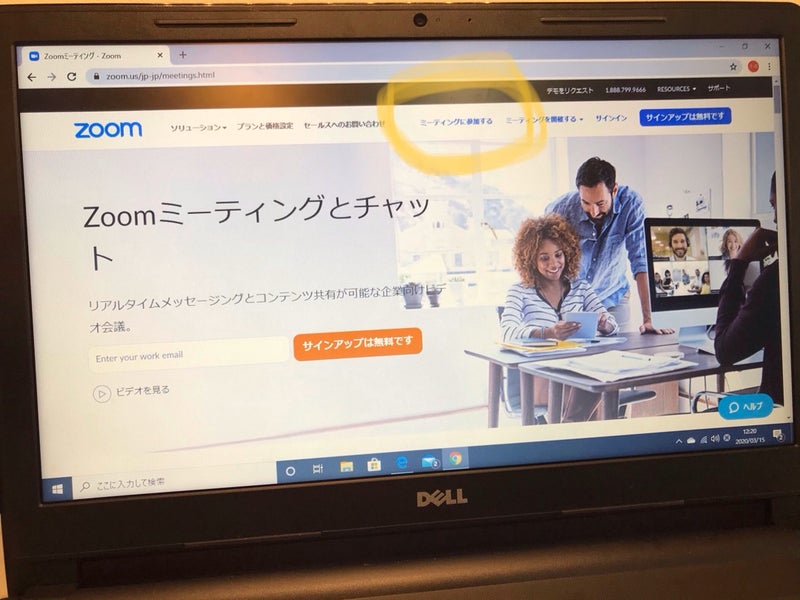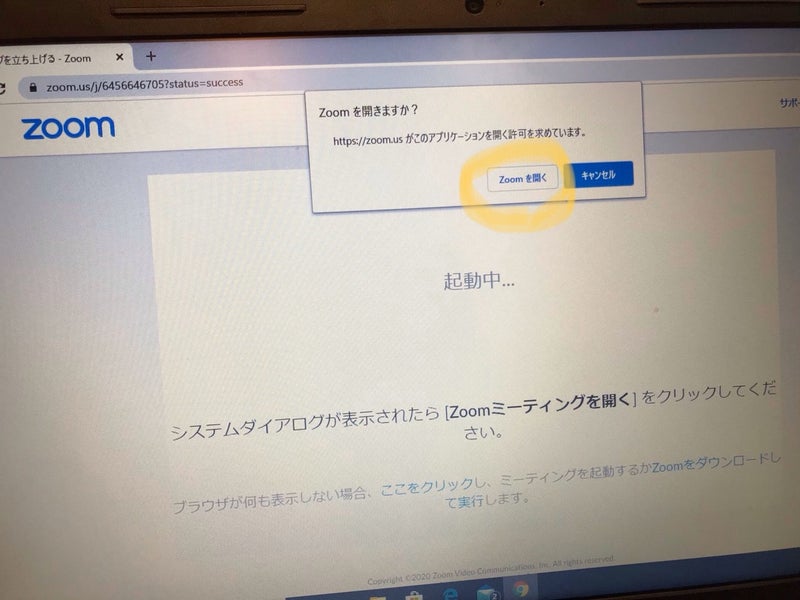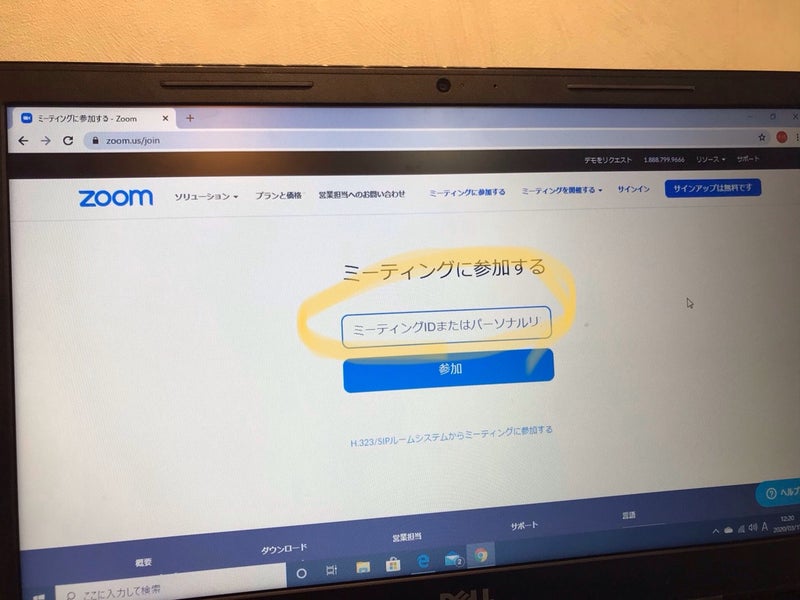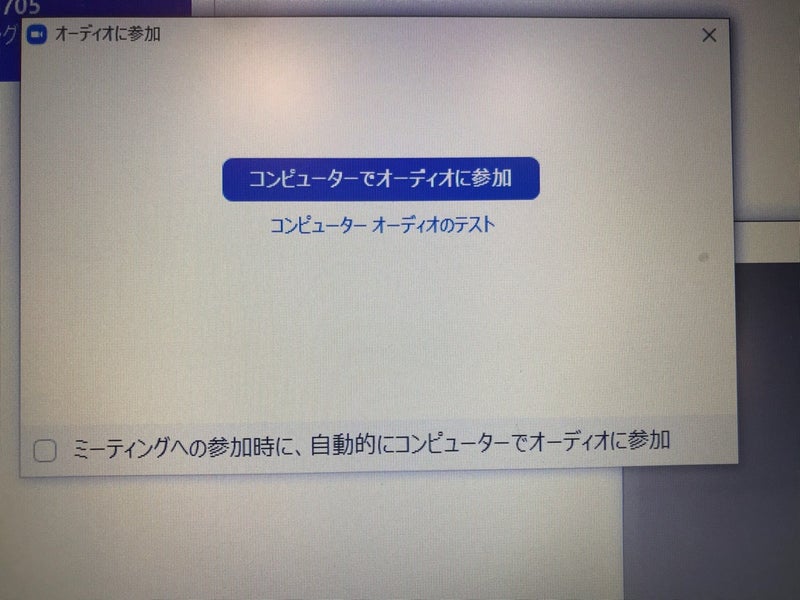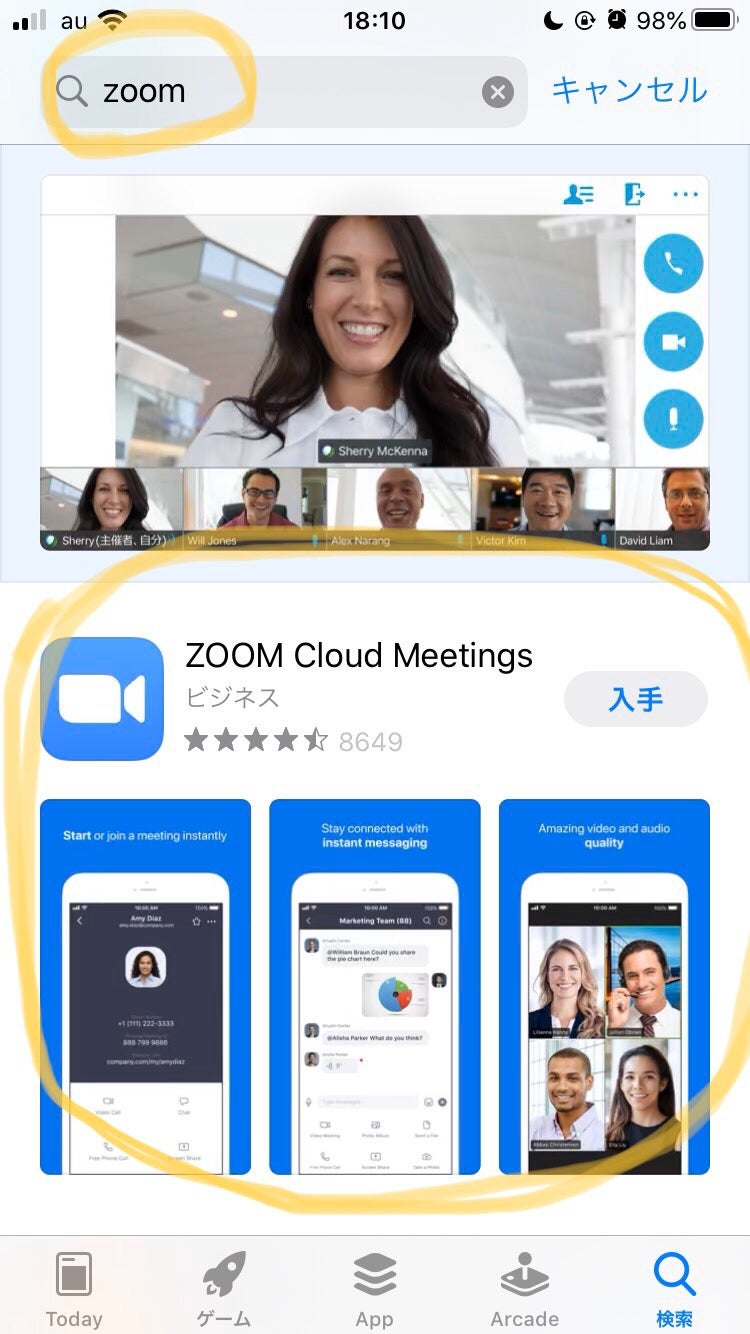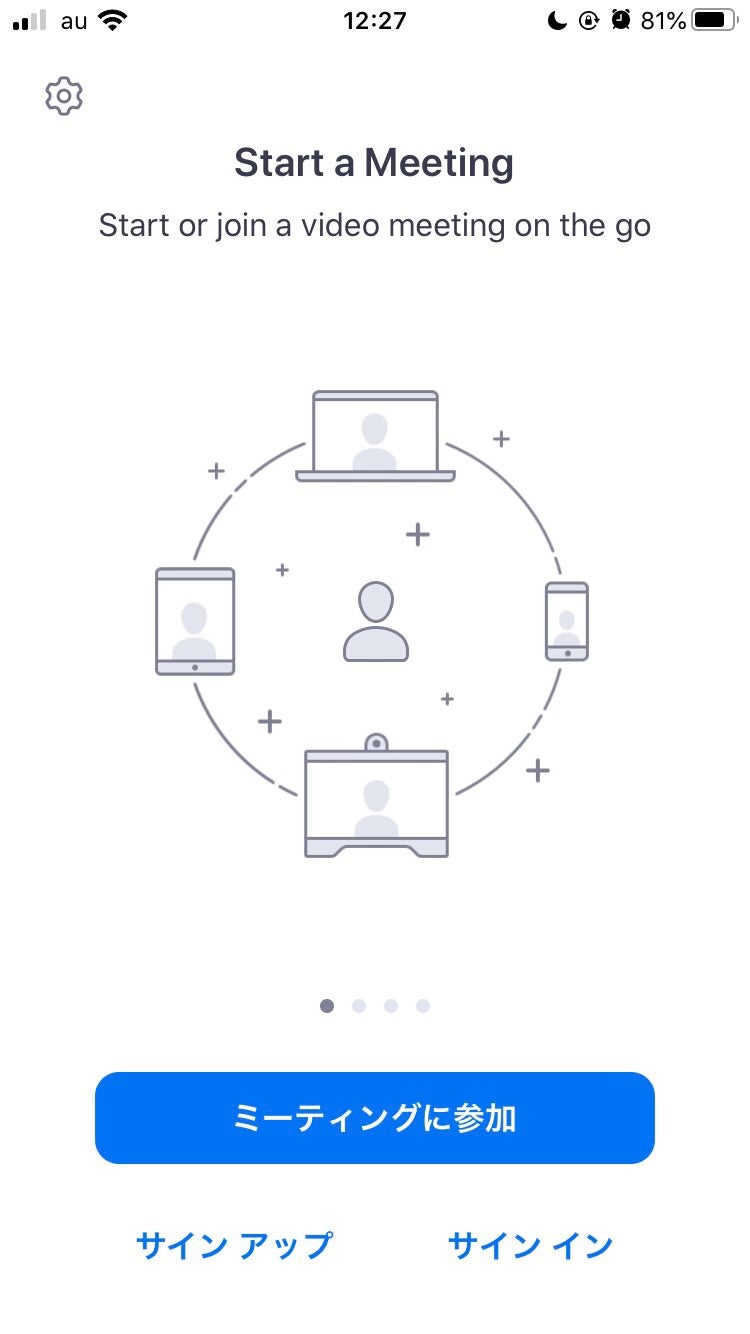ブログ訪問ありがとうございます❤️
zoomヨガの受講方法をお伝えします。
2. zoomの設定 |
【パソコンの方へ】
①インターネットで「zoom」と検索
②「zoomミーティング」を選んでください
③「ミーティングに参加する」をクリック
④「zoomを開く」をクリック
初めてZoomを使用するときは
自動的にアプリがインストールされます。
(1-2分かかります)
⑥Zoomが起動したら、「コンピューターでオーディオに参加」という青色の部分をクリック

【スマホの方へ】
①スマートフォンをお使いの方は
「zoom」のアプリをインストール
(アプリは無料です)

・ iOS
https://itunes.apple.com/jp/app/zoom-cloud-meetings/id546505307?mt=8
・アンドロイド
https://play.google.com/store/apps/details?id=us.zoom.videomeetings&hl=ja

②アプリを立ち上げて「ミーティングに参加」をタップ
③ミーティングIDのところに
事前にお伝えする10桁のミーティングID
を入力します
iphoneの場合はマイクのアクセスを求められるので「許可」をタップしてください。
④「このミーティングをホストが開始するまで待機します」
というメッセージがでたらOKです!

開始の10分位前から繋ぎ
接続に問題がないかご確認下さい。
パソコンの起動が遅いために
接続に時間がかかる場合があります。